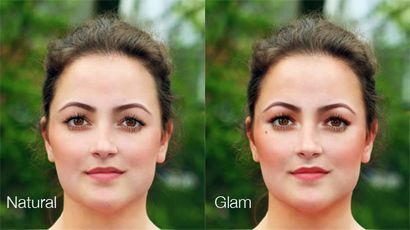Application de maquillage réaliste dans Photoshop
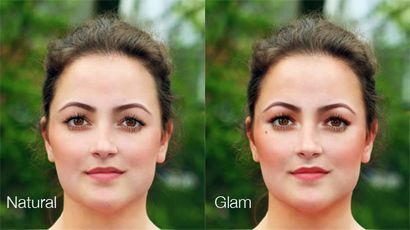
C'est vrai. Les femmes passent beaucoup de temps à se préparer. En effet, le processus de demande de maquillage est assez fastidieux et prend du temps. Le processus physique de l'application de maquillage implique de dissimuler les taches et la peinture du visage avec des couleurs riches. À bien des égards, le processus reflète celui des techniques de retouche numérique. Dans ce tutoriel, nous allons vous expliquer comment appliquer le maquillage numérique en utilisant un grand nombre des mêmes techniques que les femmes utilisent pour appliquer le maquillage physique à leurs propres visages. Commençons!
tutorial Assets
Les actifs suivants ont été utilisés lors de la production de ce tutoriel.
Quelques choses à considérer avant de commencer
Maquillage naturel est tout au sujet de la création d'une peau impeccable recherche. Donc, faire une évaluation de votre photo. Dans ce cas particulier, nous avons une photo de la réserve d'une femme avec pratiquement pas de maquillage visible sur l'exception de mascara. Cette photo est parfait parce que nous ne devrons pas créer de faux cils plus tard. Les principaux concepts de maquillage que vous serez en train d'apprendre aujourd'hui cachent, contournage, et mettre en évidence. Ne hésitez pas à prendre des notes littérales ou mentales dont les zones à corriger.

Dupliquer la couche photo originale et la placer dans un groupe. C'est là tous les changements de maquillage se produiront; vous pouvez retourner en arrière à la photo originale à tout moment pour comparer les modifications apportées. aller ensuite Filtre> Fluidité et commencer à ajuster la structure du visage de votre modèle. Utilisez l'outil avant chaîne pour créer une apparence plus mince en apportant les côtés de la joue, le front et la mâchoire.
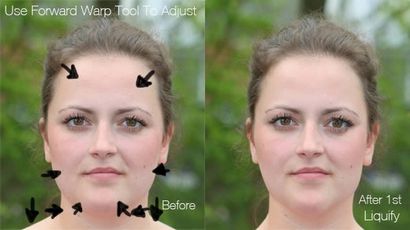
Nous allons continuer à utiliser l'option Fluidité tout au long de ce tutoriel, donc ne hésitez pas à faire des ajustements à la structure du visage jusqu'à ce que vous êtes satisfait. À l'heure actuelle l'expression du modèle semble un peu plus bas, nous pouvons le modifier en soulevant des domaines cruciaux de son visage comme les coins de sa bouche, ses sourcils, et les coins de ses yeux. Maintenant, son expression est plus agréable. Vous pouvez également redresser rapidement son nez en le tirant vers la droite.

En règle générale, les gens utilisent l'outil Bloat pour créer des lèvres plus pulpeuses, mais en excès, il peut conduire à un gonflement artificiel. Pour les sujets avec des lèvres plus minces, pensez à utiliser l'outil chaîne Forward au lieu de tirer les lèvres en une forme plus naturelle.


Remplir les sourcils avec un crayon ou de la poudre est généralement une étape essentielle que toutes les filles se souviennent. Sourcils sont si importants parce qu'ils encadrent le visage et nettoyer finalement notre regard. Utilisation de l'outil de tampon, timbre soigneusement le long de la forme des sourcils pour créer la base. Sélectionnez l'outil Pinceau pour les terminer. Tout d'abord frappé la touche Alt pour recueillir la couleur du front, puis utilisez une brosse dure, rond faible opacité à faire des traits réalistes de cheveux le long du front. Utilisez la gomme pour les nettoyer. Si un front semble mieux que l'autre, utilisez l'outil Lasso pour sélectionner le meilleur front et copier et le coller sur une nouvelle couche. Allez dans Edition> Transformation> Symétrie axe horizontal, puis faites un clic droit et sélectionnez Transformation pour positionner en place.

Sélectionnez une zone pâle de la peau avec la Pipette. Utilisez les deux le pinceau et de timbre pour peindre une couleur pâle douce autour du pont du nez et sous les yeux sous un angle tout le chemin jusqu'au sommet de la pommette. Dans la vraie vie cette étape serait considérée comme « anti-cernes. » Il contribue à égayer la sous région des yeux et masquer toute décoloration négligée.
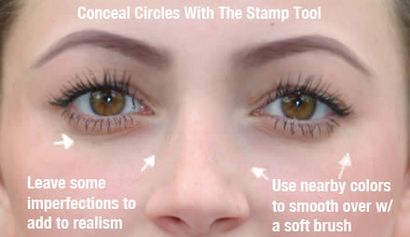
Maintenant, nous allons à notre sujet Rajoutons un peu de couleur. Utilisez la pipette pour sélectionner la couleur de front. Avec le mode de brosse fixé à lumière douce, balayer la couleur à une faible opacité le long de la pommette. Pour ce faire, sous le menton pour créer plus d'ombre, et le long des temples du front. maquilleuses de la vie réelle appliquer cette même technique pour « contour » le visage. Utilisez l'outil de gravure pour assombrir les cheveux vers le cuir chevelu pour créer des cheveux plus épais. Vous verrez que c'est aussi la dernière fois que nous apportons la photo dans Fluidité afin d'ajuster le menton et la joue gauche.
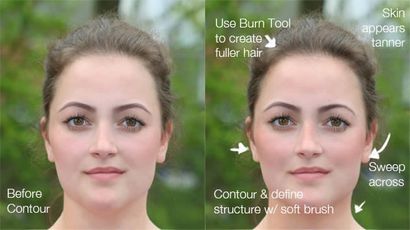
Ajouter une nouvelle couche. Avec l'outil Pinceau réglé en mode normal, peindre la couleur # e4bba7 le long des mêmes zones que vous profilée à l'aide d'une brosse douce à faible opacité. Mettez le calque Lumière douce, et de faire baisser l'opacité à 48%. Cet effet rend la lueur de la peau du modèle et ses yeux pop avec la couleur.

Ajouter un nouveau calque pour se concentrer sur la couleur des lèvres ou « rouge à lèvres ». Essayez de définir la forme de sa bouche avec une brosse ronde dure. Pour une finition à lèvres douce, sélectionnez la couleur de sa lèvre supérieure et le remplir à l'aide d'un pinceau à faible opacité pour équilibrer la couleur. Faites la même chose avec la lèvre inférieure. Évitez d'appliquer une sorte d'effet de brillant à lèvres, car il ne fonctionne pas avec ce regard.
La dernière étape de ce look maquillage naturel est d'améliorer la clarté et l'intensité de cette photo. Ajouter un Nouveau calque de réglage et les courbes de sélection. Faire les couleurs de la photo plus riche en amenant la courbe vers le bas. Ajouter un nouveau calque de réglage pour la luminosité et du contraste et effectuez les réglages suivants pour intensifier la photo. Ajouter un dernier Nouveau calque de réglage pour la balance des couleurs et faire les ajustements suivants pour équilibrer tout cela. Cette dernière couche contribue également à intensifier le regard de maquillage naturel réel.
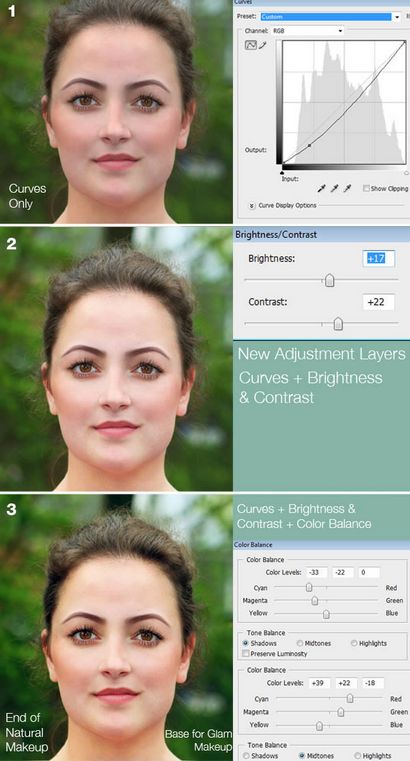
maquilleurs professionnels ont à exagérer le maquillage glamour afin qu'il capte bien la caméra. Gardez à l'esprit ces techniques sont semblables à celles que nous venons de le faire, mais au lieu de créer plus de drame au niveau Hollywood.
Ajouter une nouvelle couche pour contournage supplémentaire. Comme avant, utiliser la couleur des sourcils pour travailler. Ajouter plus de couleur sur les joues, le cou et sous le front avec une brosse douce et ronde. De nos jours, les artistes de maquillage contour aussi le nez pour le faire paraître plus mince. Ajouter la même couleur le long du côté du nez tout le chemin jusqu'au front, puis réglez la couche Lumière douce et de faire baisser l'opacité à environ 70%.

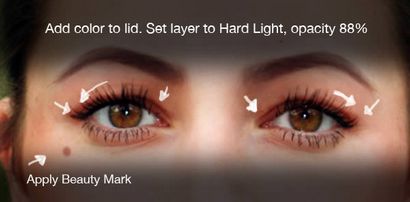
Ajouter un nouveau calque pour la couleur des lèvres. Nous allons toujours un effet de rouge à lèvres mat, car il est plus approprié pour ce regard et nous allons ajouter briller d'une manière différente dans notre prochaine étape. Réglez la couche Lumière douce et appliquer une fine couche de la couleur # 971f24 aux lèvres avec une brosse douce et ronde. Faire baisser l'opacité à 35%.
Enfin, ajoutez une nouvelle couche pour les faits saillants. Faits saillants sont souvent faites avec le maquillage irisé et d'améliorer les zones en les faisant apparaître plus clair, plus complet et plus. En utilisant une couleur vive qui est presque blanc, appliquer progressivement les faits saillants des sourcils, des zones de conduits oculaires internes, les os de la joue supérieure et l'arc de Cupidon avec une brosse ronde à faible opacité. Cet effet est vraiment ce qui transforme l'aspect le plus, du naturel au glam.

Conclusion
Peu importe le look que vous allez pour, vous pouvez apprendre des techniques de maquillage réels pour améliorer le réalisme de vos photos retouchées. S'amuser!

image finale